Découvrez comment vous pouvez recréer le transition fascinante "sol à sol" de la bande-annonce "Atlanta" dans Adobe Premiere Pro.
Si vous avez suivi la nouvelle émission à succès de FX Atlanta , vous avez probablement vu la bande-annonce insensée qu'ils ont publiée il y a quelques semaines :celle dans laquelle Donald Glover passe d'un endroit à l'autre à travers le sol. Nos amis de Cinecom.net ont récemment créé un didacticiel facile à suivre qui explique comment réaliser ce cliché. L'ajout de l'effet "percer le sol" peut demander un peu plus d'efforts, mais voici un moyen de recréer cette bande-annonce pour votre prochain projet.
Obtenir des photos de localisation

Commencez par repérer certains endroits qui vous semblent intéressants et qui ont une certaine pertinence pour votre vidéo. Trouvez un endroit visuellement attrayant, comme un tunnel ou un parc.
Pour réaliser la prise de vue à 180 degrés, prenez un trépied et retirez l'un des pieds afin d'avoir 2 points de contact avec le sol. Si vous essayez d'utiliser un monopode, vos séquences seront probablement secouées, ce qui ruinera l'illusion, alors faites de votre mieux pour trouver un . . . euh. . . bipied.
Avec votre appareil photo attaché au bipied, commencez la prise de vue depuis le sol et inclinez votre appareil photo à 180 degrés dans un mouvement parabolique. Essayez de garder le timing des prises de vue cohérent afin que votre montage se synchronise bien. Si vous avez l'acteur sous la main, obtenez des photos de référence avec lui afin de pouvoir faire correspondre son profil de couleur en post.
Écran vert de votre sujet
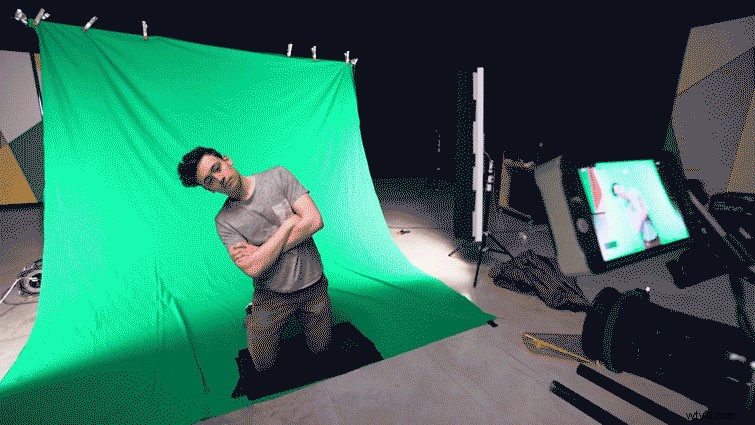
Configurez votre écran vert et demandez à votre sujet de s'agenouiller devant. Pour éviter d'avoir à déplacer l'appareil photo avec le sujet, vous pouvez saisir une lumière et la déplacer avec le sujet pour créer l'effet que l'appareil photo se déplace avec lui. Cela permet de maintenir une lumière constante sur votre sujet afin que l'image ne change pas avec le mouvement. Assurez-vous de filtrer votre lumière pour qu'elle corresponde à vos prises de vue. Si vous avez filmé dans un endroit avec une lumière bleue, utilisez un filtre bleu, et si vous avez filmé dans un endroit avec une lumière orange, utilisez un filtre orange.
Tout mettre ensemble
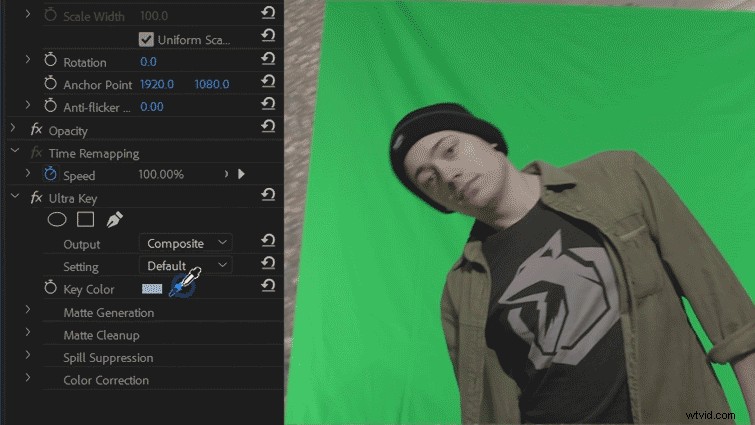
Ouvrez Premiere et importez tous vos clips. Allez-y et prenez la séquence d'écran vert de votre sujet et placez-la dans votre chronologie. Effacez les bordures à l'aide d'un masque, puis masquez l'écran vert à l'aide d'Ultra Key.
À partir de là, il semblera que cela se rassemble; il vous suffit de commencer à remapper le timing des vidéos pour qu'il corresponde. Pour ce faire, faites un clic droit sur votre vidéo dans la chronologie et sélectionnez Remappage temporel > Vitesse . Accélérez le début et la fin du clip à l'aide d'images clés et expérimentez un peu pour obtenir le résultat parfait.
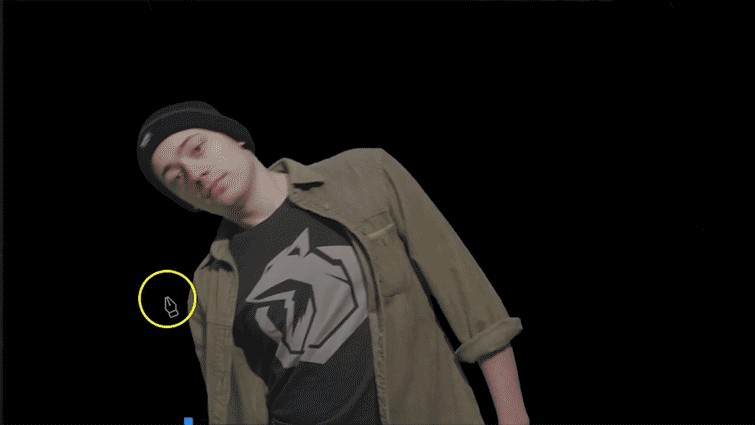
Pour rendre la vidéo plus réaliste, vous devez ajouter une ombre. Pour ce faire, créez un nouveau cache de couleur et masquez-le sur le sujet. Estompez-le et réduisez l'opacité pour vous débarrasser des lignes dures.
Assurez-vous de déplacer le point d'ancrage vers le bas du cadre et d'effectuer une rotation de l'image clé afin qu'il tourne avec le sujet. Ajoutez quelques fondus enchaînés aux extrémités et vous obtenez une ombre réaliste.
Appliquez maintenant toutes ces techniques aux autres clips et assemblez-les sur la timeline. Cela se rapprochera de la réalité !
